1、打开3ds max这款三维制作软件,进入3ds max的操作界面,如图所示:

2、在create选项下找到shape选项,在shape选项里找到circle命令,如图所示:

3、点击circle命令,在顶视图绘制一个circle物体,如图所示:
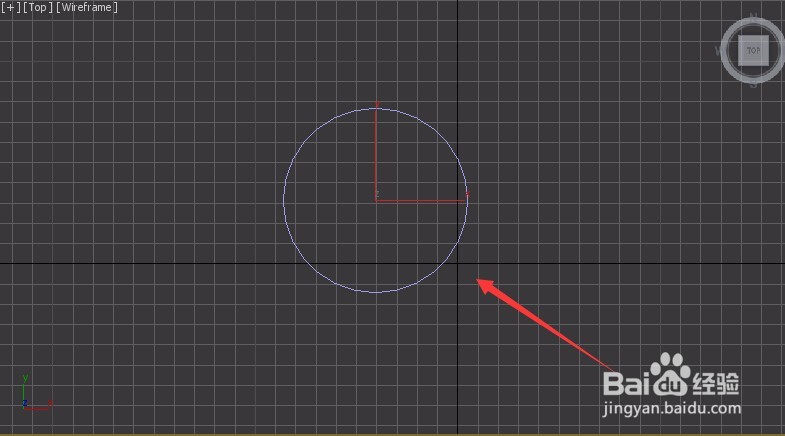
4、选择这个circle淦甓特猩物体,在modify下设置其半径为35,thickness的值为2.5,并勾选enable in renderer和enable in viewport前的单选按钮,如图所示:

5、再次在shape里找到line命令,在前视图绘制一条曲线 ,如图所示:

6、选择这条曲线,进入其点子层级后,调节曲线的形状,如图所示:

7、选择调节好的曲线,在tools菜单下找到array选项,并点击array选项,弹出array对话框,如图所示:

8、在array对话框里调节其参数,如图所示:
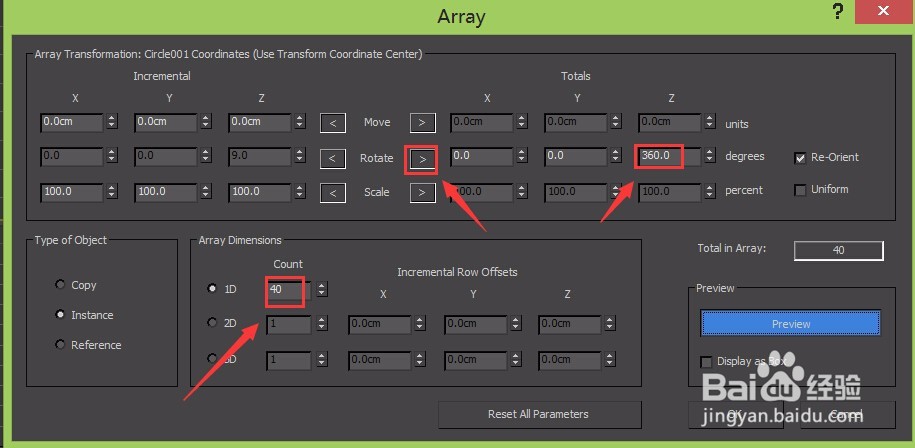
9、参数设置完成后,点击ok进行阵列复制,如图所示:

10、在create下的geometry里找到tube命令,选择tube命令,在顶视图创建一个tube物体,如图所示:

11、选择tube物体,在modify里修改其参数如图所示:

12、调节这个tube物体的位置,然后在按下键盘上的shift键,调节其参数把这个位置调节到底部作为底座,如图所示:

13、再次在shape里选择circle命令,在顶视图绘制一个circle物体,并调节其参数和位置,最后创建的模型如图所示:

